
【簡単で便利!】iPhoneのメモをAndroidで確認する方法
Contents[OPEN]
Gmail以外のメールサービスでも可能
メールサービスは、必ずGmailである必要はありません。
YahooメールやOutlookなどのメールサービスを活用してみることもおすすめです。
普段使っているメールサービスでも、同じようにメモを同期できないか確認してみてください!
Gmailは利用している人も多いため、悩んだ場合はGmailを利用するといいでしょう。
ただし、iPhoneもAndroidでも両方で使えるメールサービスを使う必要があります。
【メールアプリ】メールアプリを開いてAndroidに共有する
他にもメールアプリを開いて共有する方法があります。
例としては、iPhoneのGmailでメモをメールの本文に作成し下書きをそのまま保存して共有する方法です。
そしてAndroidでGmailアプリを開けば、下書き保存したメモを確認できます。

1番上にメモ書きしたものがあるので、確認してみてください。
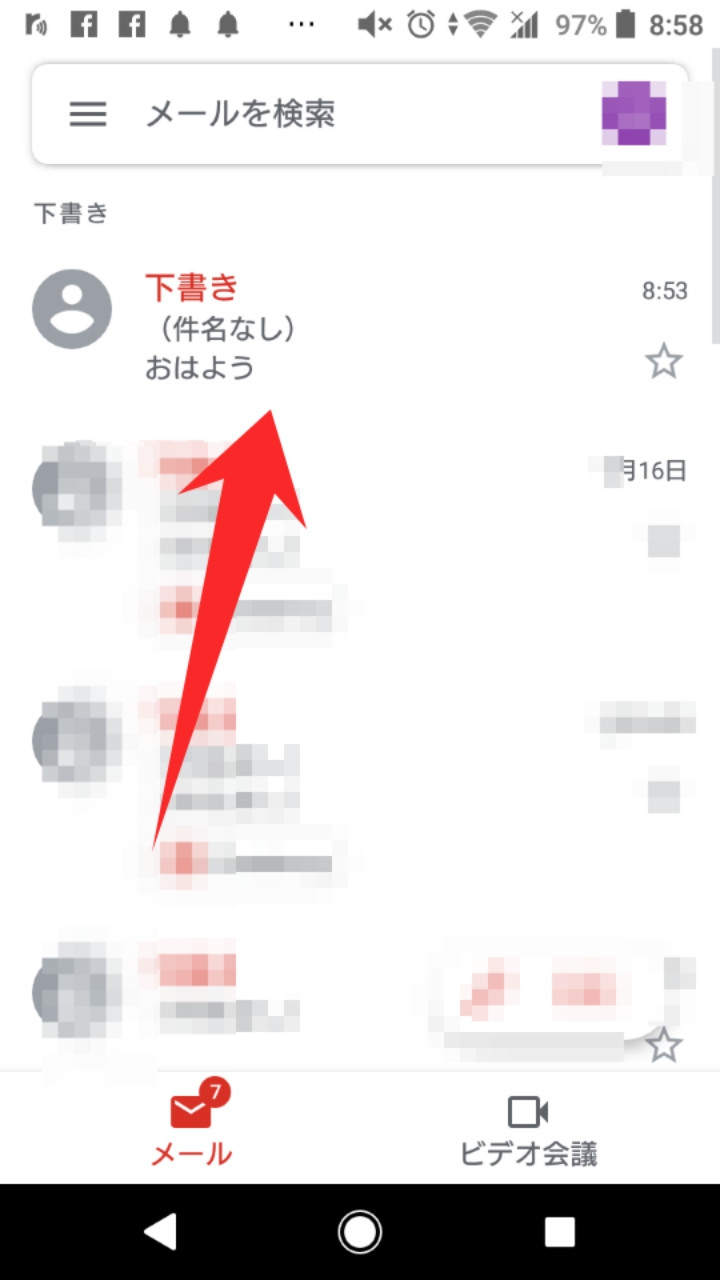
新しいアプリをダウンロードしたり、難しい設定をしなくてもいい方法なので試してみてください。
短いメモや時間がないときに便利な方法なので参考にしてみるといいでしょう。
この方法であれば、共通のアカウントを利用している会社のチームでメモを手早く確認する際に便利です。
PC上でGmailを確認する場合もメモを共有できる方法なので、覚えておいて利用してみてください。
iPhoneのメモをAndroidに同期する方法(ツール・アプリ)
ツールやアプリを利用すれば、メモをAndroidに同期できます。
ここからは、ツールやアプリを活用した方法を紹介していきます。
「Leawo iTransfer」を使う
USBケーブルが利用できる場合は、Leawo iTransferを活用する方法もおすすめです。
メモだけでなく、音楽や写真などを一度に共有したい時に使ってみてください。
使用する場合は、Leawo iTransferをダウンロードしたPCにUSBケーブルでiPhoneを接続していきます。
そしてメモをクリックして、マイコンピュータにメモのファイルを転送していきましょう。
さらにUSBケーブルをAndroidに接続して、先ほどコンピューターに転送したiPhoneのメモのファイルを取り込んでいきます。
Leawo iTransferは、windowsでもMacでも無料で使えます。
USBケーブルを葛生したい場合は活用してみるといいでしょう。
「FonePaw iPhoneデータ復元」を使う
FonePaw iPhoneデータ復元は、iPhoneのデータを復元したり、バックアップしたりする時に役立つソフトです。
メモをバックアップで残し復元できるため、データをAndroidに入れておくことができます。
なお、FonePaw iPhoneデータ復元には無料体験版も用意されていますが、機能制限があるのでおすすめできません。
基本的には有料で利用するソフトだと思っておくといいでしょう。
実際に利用するには、まずはそのインストールする必要があります。
データの復元は、iOSデバイスから行う方法とiCloudバックアップファイルから戻す方法と、iTunesバックアップファイルから戻す方法があります。
iOSデバイスを活用する場合は、USBケーブルが必要です。
iCloudバックアップファイルから復元する場合は、Apple IDとパスワードが必要なので注意してください。
さらにiTunesを利用する場合は、パソコン中にあるiTunesバックアップファイルが使われます。
取り出したメモをAndroidに移すといいでしょう。
「Simplenote」を使う

開発:Automattic, Inc.
掲載時の価格:無料
Ver:iOS 4.26 / Android 2.11.1
Simplenoteは、iPhoneでもAndroidでも利用できるアプリです。
使う際は、Simplenoteをそれぞれのスマホにダウンロードしていきましょう。
ダウンロードした後は、登録を押します。
iPhoneでもAndroidで同じユーザー登録を済ませておけば自動的に同期することができますよ。
メールアドレスで簡単に登録できます。
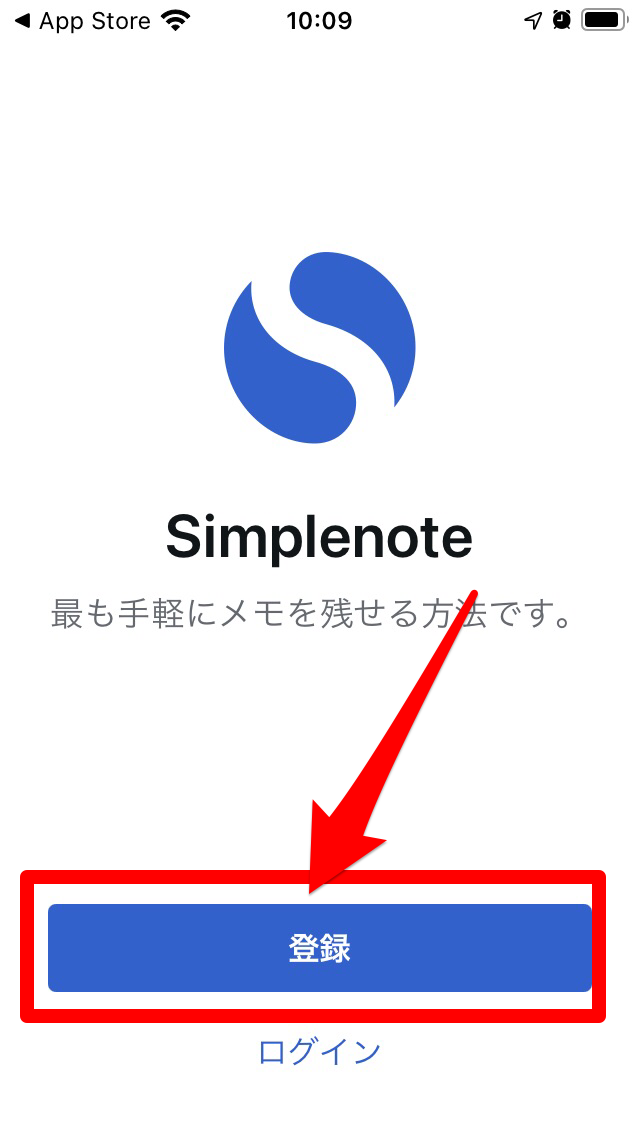
アプリは無料で使え、リアルタイムで同期できるためとても便利です。
iPhoneもAndroidも同じように頻繁に利用している場合は、ダウンロードしておくと便利なアプリの1つです
。